excel表格是很多“打工人”的必备办公软件,很多小伙伴们基本上每天都会需要使用到该软件。在Excel表格中我们经常会需要进行一些基础运算,有的小伙伴发现自己在Excel表格中进行求和运算后,结果为0。这种情况通常都是数字格式不正确导致的。我们可以将文本型数字转换为正常数字格式后重新进行计算,也可以通过“选择性粘贴”功能进行加法运算。另外,我们还可以点击进入“选项”窗口后,在“公式”栏取消勾选“启用迭代计算”选项后重新进行计算。以上方法操作起来都是非常简单的,小伙伴们可以打开自己的Excel表格后动手操作一下,看看计算结果是否正确。接下来,小编就来和小伙伴们分享具体的操作步骤了,有需要或者是感兴趣的小伙伴们快来和小编一起往下看看吧!
第一步:打开需要处理的Excel表格;
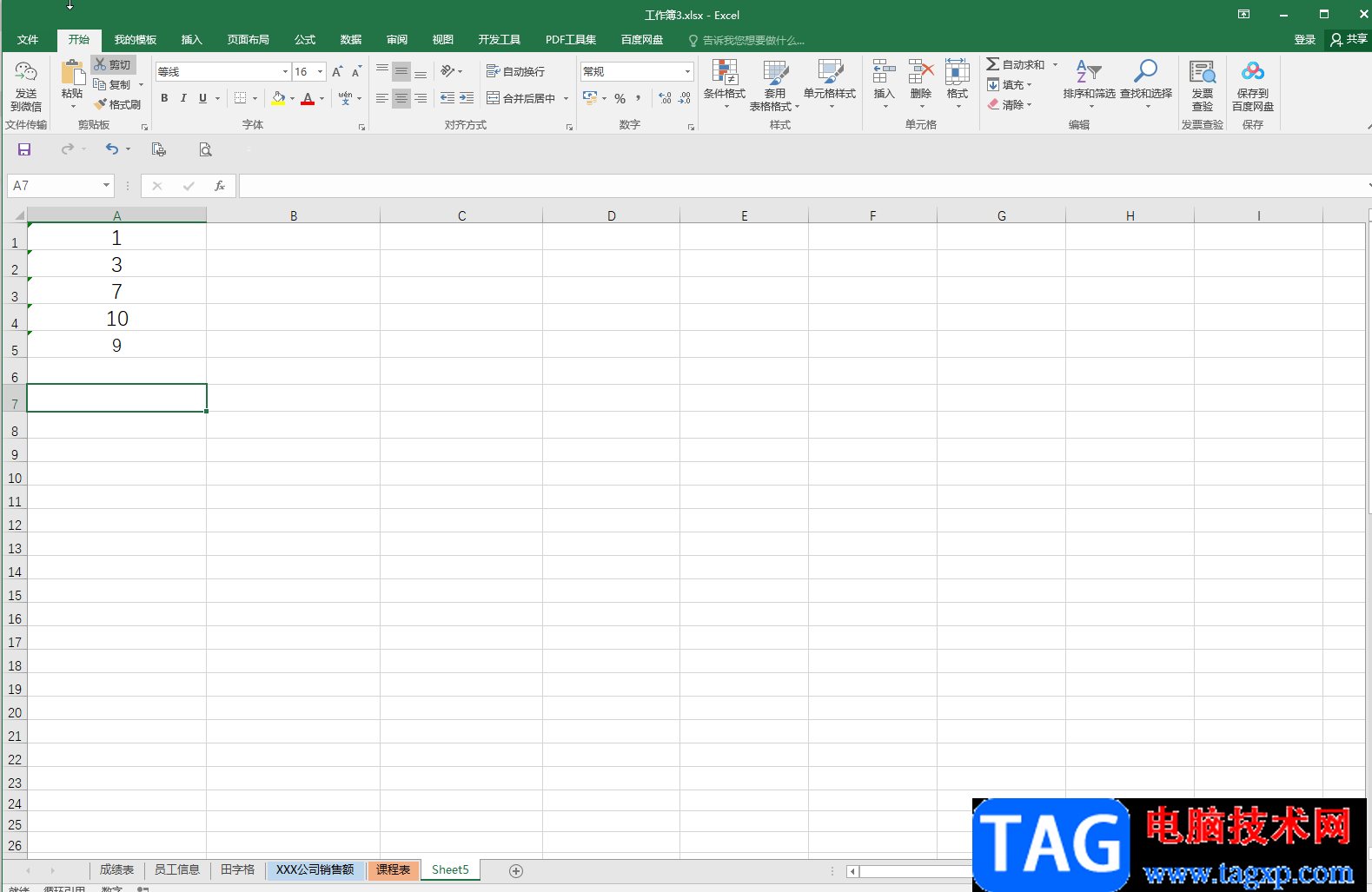
第二步:方法1.可以看到数据左侧有提示错误的绿色标记,选中数据单元格并点击自动出现的黄色图标,然后点击“转换为数字”;
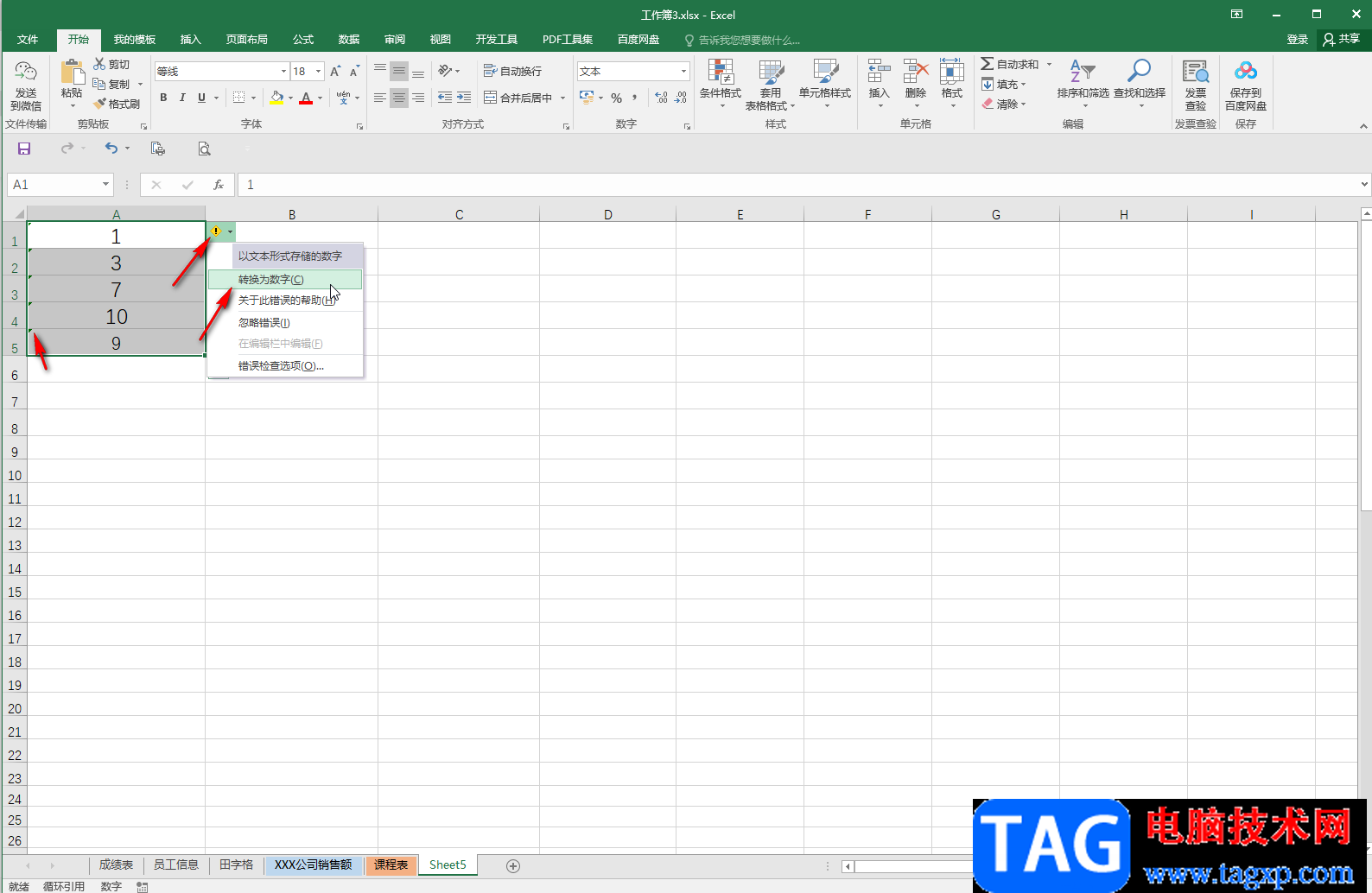
第三步:将文本型数字转换为正常数字格式后,选中数据区域和需要录入求和结果的单元格,在“开始”选项卡中点击“自动求和”按钮就可以快速进行求和计算了;
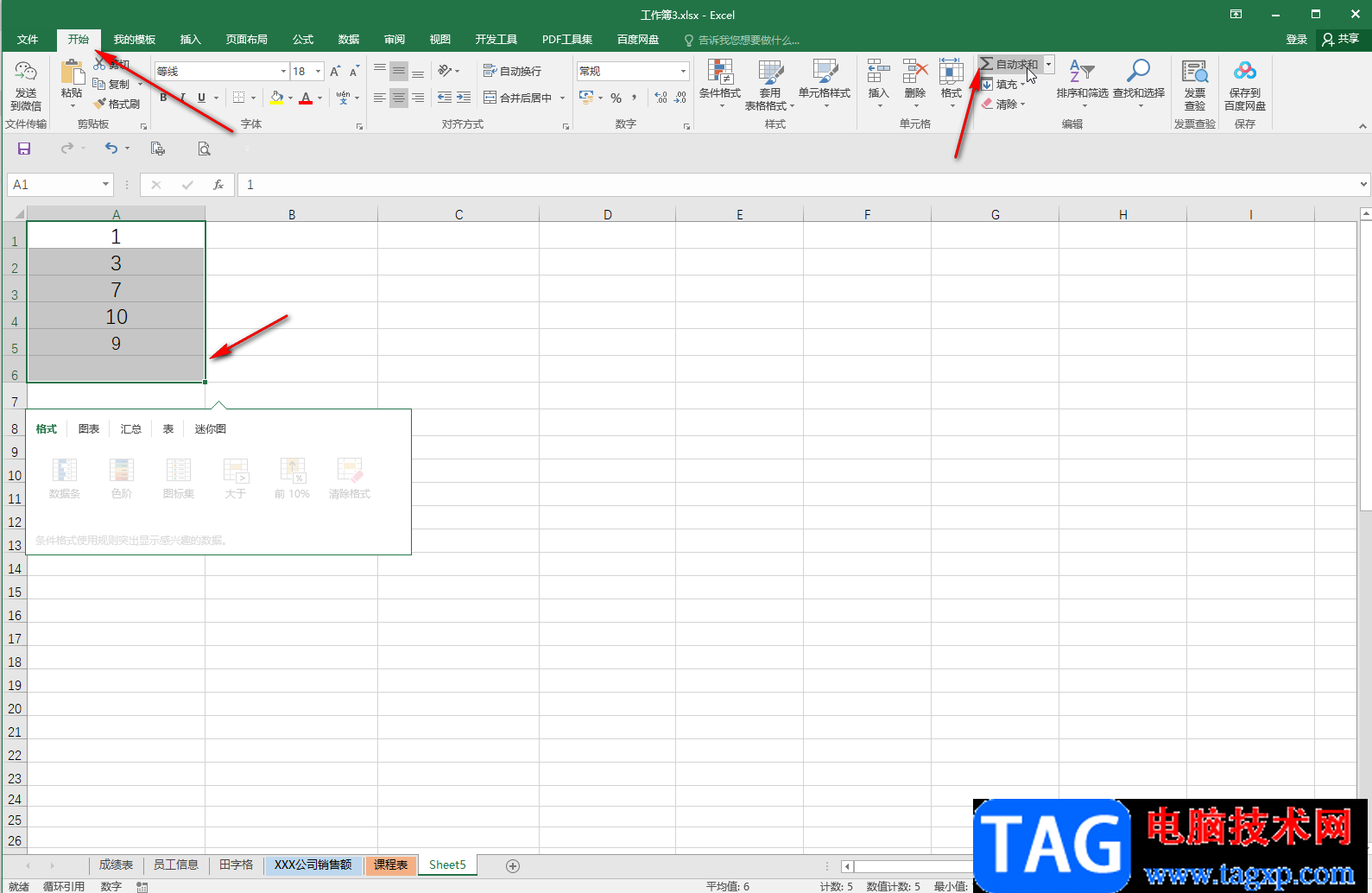
第四步:方法2.选中数据区域后,按Ctrl+C键进行复制,然后在需要输入结果的单元格右键点击一下并在子选项中点击“选择性粘贴”;
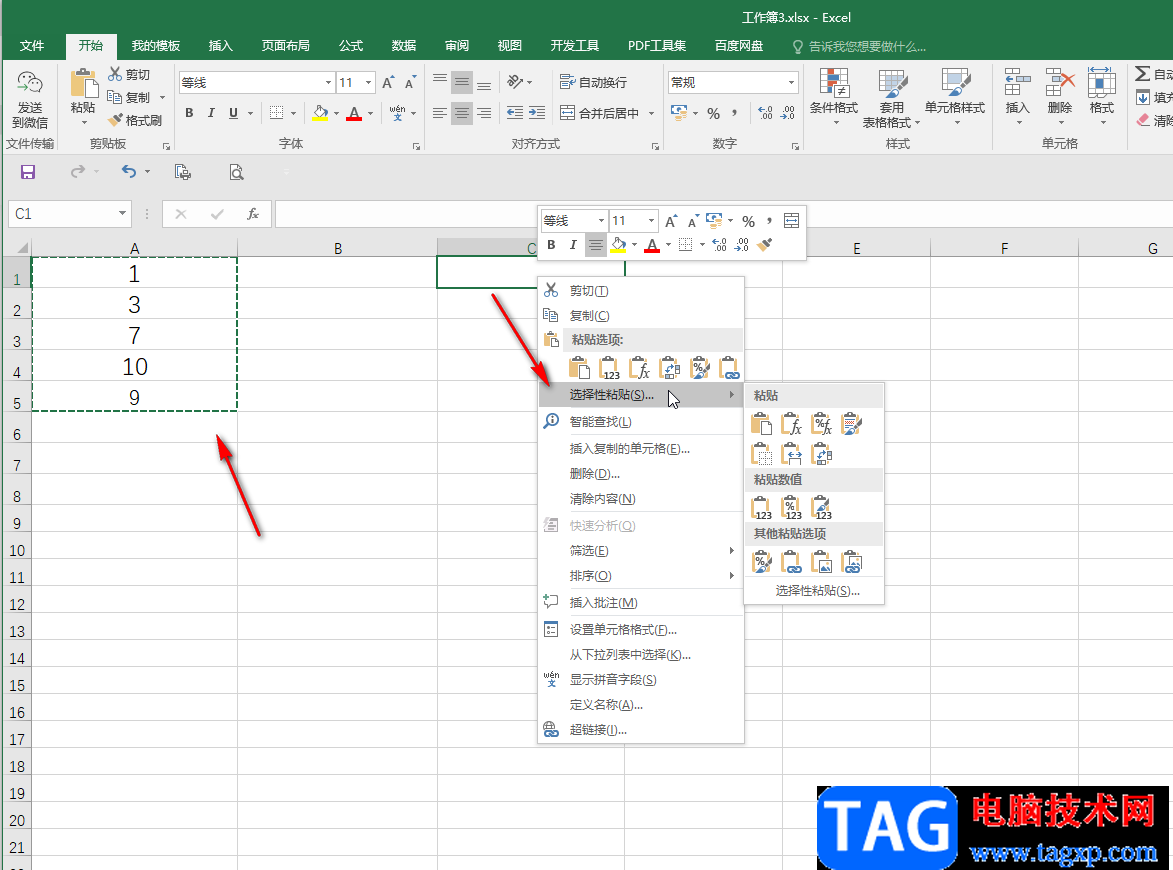
第五步:然后在“运算”处点击“加”,并进行确定就可以成功进行计算了。
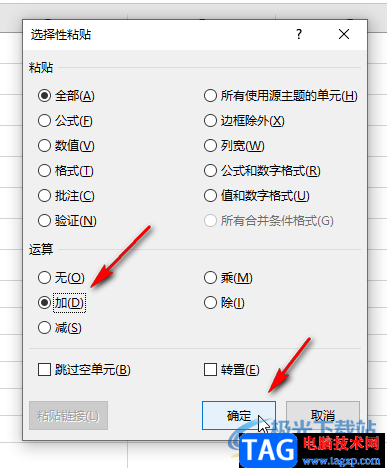
以上就是Excel表格中解决求和结果为0的方法教程的全部内容了。如果使用方法1没有自动出现黄色图标,可以点击左上方的“文件”后点击“选项”,进入选项窗口后在“公式”栏点击勾选“允许后台错误检查”,并在下方规则处点击勾选“文本格式的数字或者前面有撇号的数字”,然后保存后重新打开Excel表格,后续选中文本型数字时就会自动出现黄色图标了。
 WPS Word在页脚添加横线的方法
WPS Word在页脚添加横线的方法
很多小伙伴在对文字文档进行编辑时经常会需要再文档中插入页......
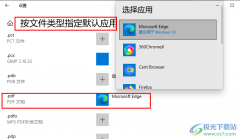 Win10系统设置PDF文件默认打开应用的方法
Win10系统设置PDF文件默认打开应用的方法
PDF是很多小伙伴日常工作与学习生活中都会经常用到的一种文档......
 蓝光驱动故障修复:为什么光驱无法读取
蓝光驱动故障修复:为什么光驱无法读取
蓝光驱动器在现代计算机中扮演着重要角色,尤其是在需要高数......
 红米k50pro相机参数
红米k50pro相机参数
虽然小米手机一直以来的拍照都不算顶级,不过相机参数方面都......
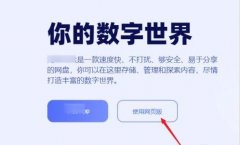 阿里云盘怎么上传文件-阿里云盘上传文件
阿里云盘怎么上传文件-阿里云盘上传文件
小伙伴们你们知道阿里云盘怎么上传文件呢?今天小编很乐意与大......

Excel表格是一款非常好用的专业数据处理软件,很多小伙伴基本上每天都在使用。如果我们需要在Excel表格中按月填充日期,小伙伴们知道具体该如何进行操作吗,其实操作方法是非常简单的,...

excel软件为用户带来了许多的好处,让用户可以简单轻松的完成编辑任务,因此excel软件成为了用户在编辑表格文件夹时的首选办公软件,当用户在excel软件中编辑表格文件时,有时会遇到需要将...
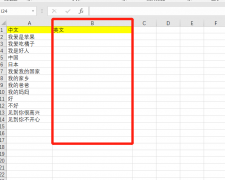
小伙伴们你们知道Excel表格怎么批量进行中英翻译呢?今天小编很乐意与大家分享在Excel中翻译成英文的技巧,感兴趣的可以来了解了解哦。...

excel软件是大部分用户都接触过的一款办公软件,用户在使用excel软件的时候,需要在某个单元格中进行文本的换行操作,但是表格制作每次都是使用空格代替,非常的麻烦,于是就有用户问到...

Excel中进行快速挑选数据的操作方法 怎么在Excel中快速挑选具体数据 在我们日常的数据处理中,经常需要挑选出符合条件的数据。如果数据量不多,可以逐一核对;如果数据量过多,今天,小编...

excel是一款功能强大的表格制作工具,它为用户带来了多种强大且实用的功能,可以帮助用户简单轻松的完成编辑工作,为用户带来了许多的便利和好处,因此excel软件深受用户的喜爱,当用户...

很多小伙伴在编辑表格文档的时候经常会需要在表格中输入一些特殊格式的数字,例如分数,以1/3为例,很多小伙伴在单元格中输入“1/3”之后,会发现单元格中的分数自动变为了日期“3月1日...

在日常工作中用户常常会接触到excel软件,这款办公软件是专门用来编辑表格文件的工具,给用户带来的帮助是毋庸置疑的,当用户在excel软件的表格编辑页面上,遇到需要将文本txt转换成exce...

很多小伙伴在对表格文档进行编辑时都会选择使用Excel程序,因为Excel中的功能十分的丰富,能够满足我们对于表格文档编辑的各种需求。有的小伙伴在使用Excel对表格文档进行编辑的过程中想要...
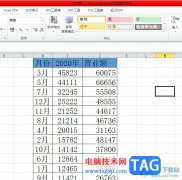
excel作为一款强大的电子表格制作软件,为用户提供了丰富的数据处理功能和表格样式设置功能,让用户可以简单快速的完成编辑工作,因此excel软件吸引了不少的用户前来下载使用,当用户在...

Excel是很多小伙伴经常会使用到的一个处理或是新建表格的工具,Excel中的功能十分的丰富,不仅仅可以供我们制作表格以及处理数据,还有很多功能可以提高我们的工作效率,例如自动填充表...

Excel表格是一款非常受欢迎的数据处理软件,在其中有很多实用功能可以帮助我们快速进行办公。比如在Excel表格中有一个“自动调整行高”功能,使用该功能我们可以实现根据单元格内容的多...

excel是一款专业的电子表格制作软件,它为用户带来了强大且实用的功能,能够很好的满足用户的需求,方便用户进行表格数据的管理和计算,当用户在excel软件中编辑表格文件时,想要将其中...

传统的考勤表是用手工记录的,根据员工的出勤情况,划上叉叉、勾勾或圈圈。到了月末,挨个数清楚那些标记,统计出员工当月出勤情况。这种方法很原始,还容易出错。现代公司当...

Excel表格是一款非常好用的专业数据处理软件,其中的功能非常丰富且强大,很多小伙伴都在使用。如果我们想要在Excel表格中突出显示特定内容,小伙伴们知道具体该如何进行操作吗,其实操...